Ερώτηση
Θέμα: Πώς να διορθώσετε το σφάλμα κατεστραμμένων αρχείων περιεχομένου στο Steam;
Γεια σας. Προσπάθησα να ενημερώσω ένα από τα παιχνίδια μου στο Steam και έλαβα ένα μήνυμα "Παρουσιάστηκε σφάλμα κατά την ενημέρωση (κατεστραμμένα αρχεία περιεχομένου)". Δεν μπορώ να παίξω το παιχνίδι χωρίς ενημέρωση, έχει κάποιος συμβουλές για το τι πρέπει να κάνω;
Λυμένη απάντηση
Το Steam είναι ένας διανομέας βιντεοπαιχνιδιών για υπολογιστές, ο οποίος κατείχε περίπου το 75% του μεριδίου αγοράς το 2013. Το Steam προσφέρει υπηρεσίες φιλοξενίας διακομιστών, ροής βίντεο και υπηρεσιών κοινωνικής δικτύωσης. Παρέχει επίσης στον χρήστη εγκατάσταση και αυτόματη ενημέρωση παιχνιδιών και δυνατότητες κοινότητας όπως λίστες φίλων και ομάδες, αποθήκευση στο cloud,
[1] και τα δωμάτια φωνής και συνομιλίας εντός του παιχνιδιού.Παρόλο που το Steam είναι μια από τις πλατφόρμες με την υψηλότερη βαθμολογία, φυσικά, τίποτα δεν πάει χωρίς προβλήματα. Ορισμένοι χρήστες των Windows ανέφεραν ότι αντιμετώπισαν ένα σφάλμα που τους εμποδίζει να ενημερώσουν τα παιχνίδια. Το μήνυμα που βλέπουν οι παίκτες αναφέρει τα εξής:
Παρουσιάστηκε σφάλμα κατά την ενημέρωση (κατεστραμμένα αρχεία περιεχομένου)
D:\\Program Files (x86)\\Steam\\steamapps\\common\\Path of Exile\\Content.ggpk
Δείτε τον ιστότοπο υποστήριξης Steam για περισσότερες πληροφορίες
Όπως μπορείτε να δείτε, η προτροπή δεν λέει τίποτα συγκεκριμένο για το σφάλμα και τι θα μπορούσε να το προκαλεί, επομένως υπάρχουν πολλές πιθανότητες να το αντιμετωπίσουν οι χρήστες του Steam. Ενώ ορισμένοι χρήστες αντιμετωπίζουν αυτό το πρόβλημα με έναν μόνο τίτλο, άλλοι χρήστες βλέπουν αυτό το μήνυμα σφάλματος σε κάθε παιχνίδι που προσπαθούν να ενημερώσουν.
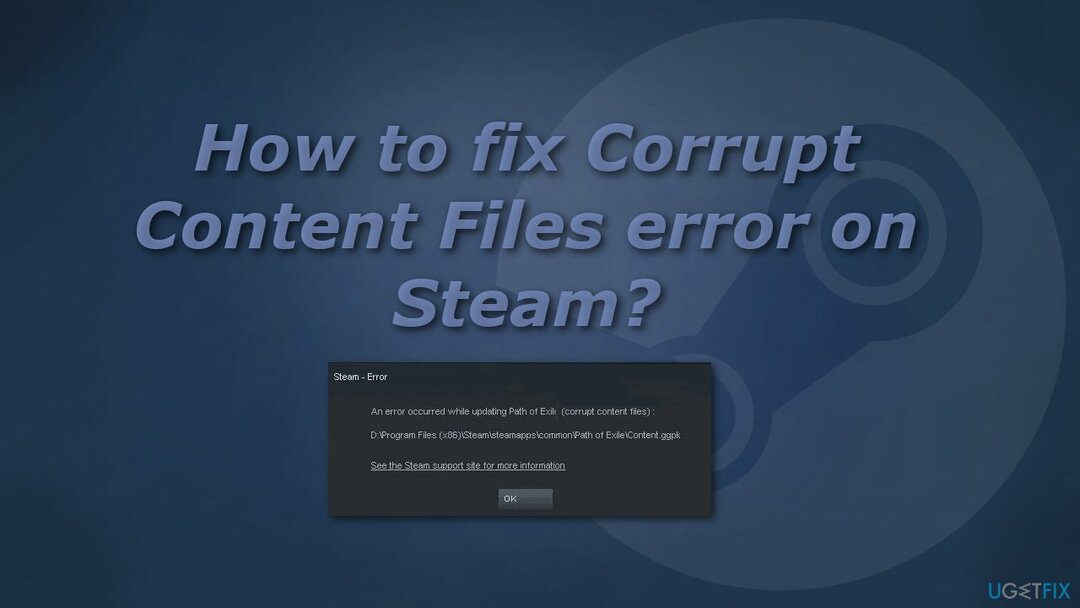
Μερικές από τις πιθανές αιτίες μπορεί να είναι ζητήματα διακομιστή, έλλειψη πρόσβασης διαχειριστή,[2] αναξιόπιστη ασύρματη σύνδεση στο Διαδίκτυο ή λογισμικό ασφαλείας τρίτων. Εάν θέλετε να αποφύγετε να κάνετε αλλαγές στον υπολογιστή σας και στο Steam και να εξετάσετε όλες τις πιθανές λύσεις, μπορείτε να δοκιμάσετε να χρησιμοποιήσετε το ReimageΠλυντήριο ρούχων Mac X9 εργαλείο βελτιστοποίησης. Μπορεί να βρει τα υποκείμενα ζητήματα των Windows, να διορθώσει αυτόματα τα BSOD,[3] ελλείποντα σφάλματα DLL, σφάλματα μητρώου και άλλα.
Εάν προτιμάτε να αναζητάτε μόνοι σας την αιτία του σφάλματος ενημέρωσης Steam, μπορείτε να το κάνετε δοκιμάζοντας μερικές από τις μεθόδους μας. Φροντίστε να ακολουθήσετε προσεκτικά όλα τα βήματα:
Μέθοδος 1. Εκτελέστε το Steam ως διαχειριστής
Για να επισκευάσετε το κατεστραμμένο σύστημα, πρέπει να αγοράσετε την έκδοση με άδεια χρήσης Reimage Reimage.
- Κλείσε Ατμός
- Ανοιξε Εξερεύνηση αρχείων και βρείτε steam.exe
- Κάντε δεξί κλικ steam.exe και μετά επιλέξτε Ιδιότητες
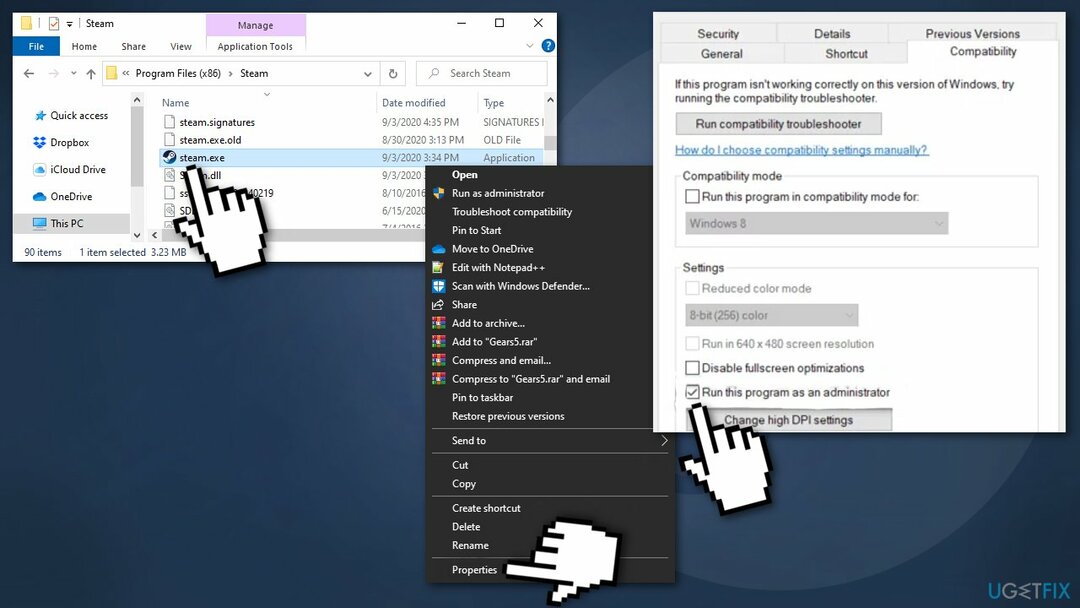
- Επιλέγω Συμβατότητα καρτέλα και μετά μετακινηθείτε προς τα κάτω στο Ρυθμίσεις και επιλέξτε το πλαίσιο Εκτελέστε αυτό το πρόγραμμα ως διαχειριστής
- Κάντε κλικ Ισχύουν για να αποθηκεύσετε τις αλλαγές
Μέθοδος 2. Διαγράψτε το φάκελο λήψης
Για να επισκευάσετε το κατεστραμμένο σύστημα, πρέπει να αγοράσετε την έκδοση με άδεια χρήσης Reimage Reimage.
- Κλείσε Ατμός
- Παω σε Αυτός ο υπολογιστής > Τοπικός δίσκος (C:) > Αρχεία προγράμματος (x86) > Steam > steamapps
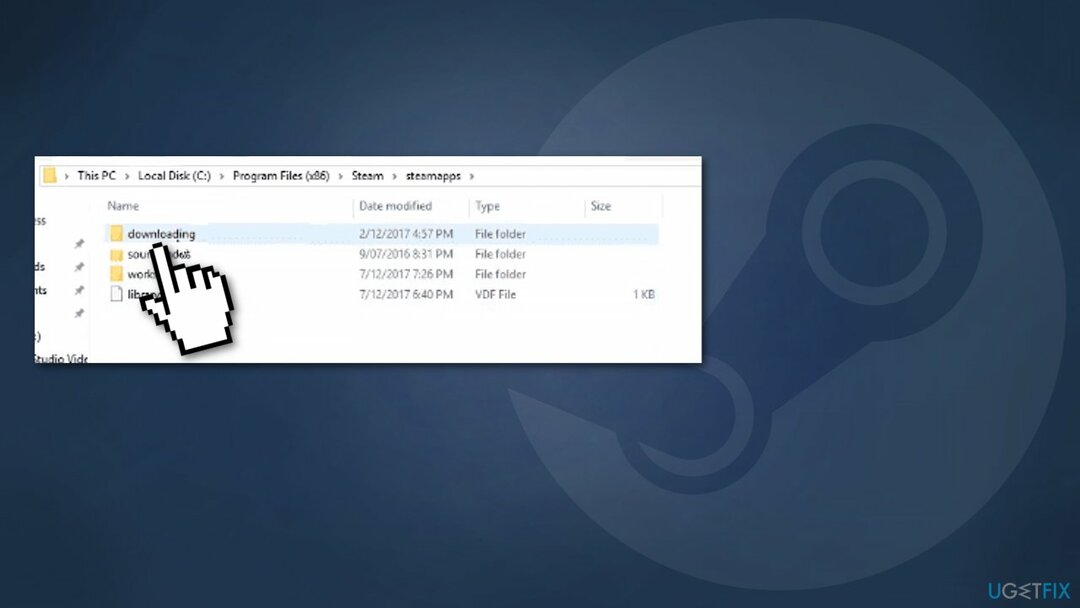
- Ανοιξε λήψη φάκελο και διαγράψτε τα πάντα σε αυτόν
Μέθοδος 3. Αλλάξτε την περιοχή λήψης
Για να επισκευάσετε το κατεστραμμένο σύστημα, πρέπει να αγοράσετε την έκδοση με άδεια χρήσης Reimage Reimage.
- Ανοιξε Ατμός πελάτης
- Παω σε Ρυθμίσεις
- Πρόσβαση στο Λήψεις είσοδος
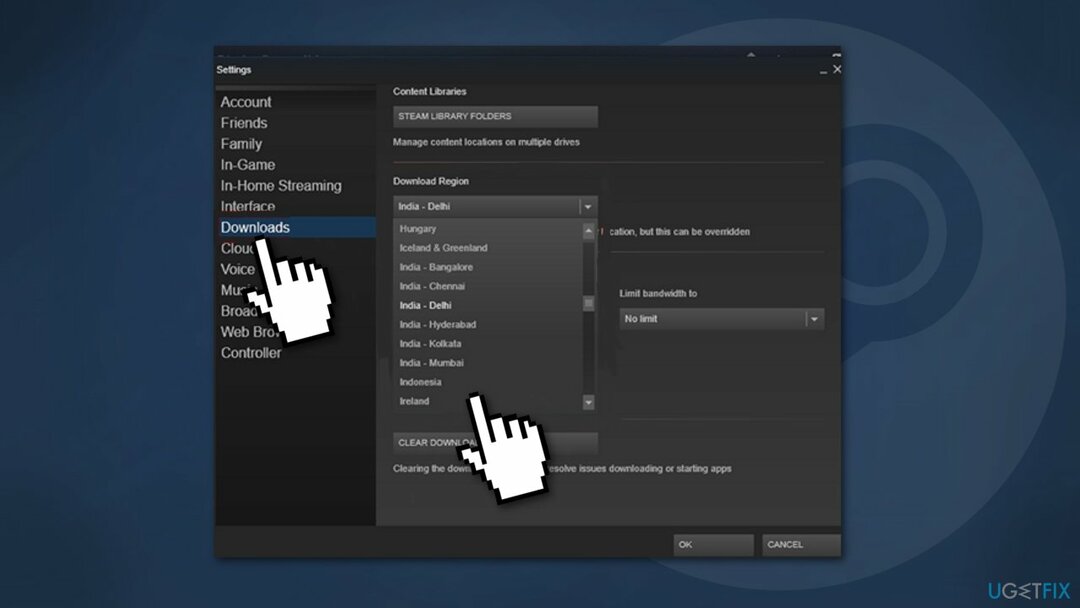
- Αλλαξε το Λήψη Περιοχής σε διαφορετική χώρα
- Σώσει οι αλλαγές
Μέθοδος 4. Εκτελέστε επαναφορά Winsock
Για να επισκευάσετε το κατεστραμμένο σύστημα, πρέπει να αγοράσετε την έκδοση με άδεια χρήσης Reimage Reimage.
- Τύπος Πλήκτρο Windows + R για να ανοίξω Τρέξιμο διαλόγου
- Τύπος cmd και πατήστε Ctrl + Shift + Enter να ανοίξει ένα υπερυψωμένο Γραμμή εντολών
- Κάντε κλικ Ναί για να παραχωρήσετε πρόσβαση διαχειριστή
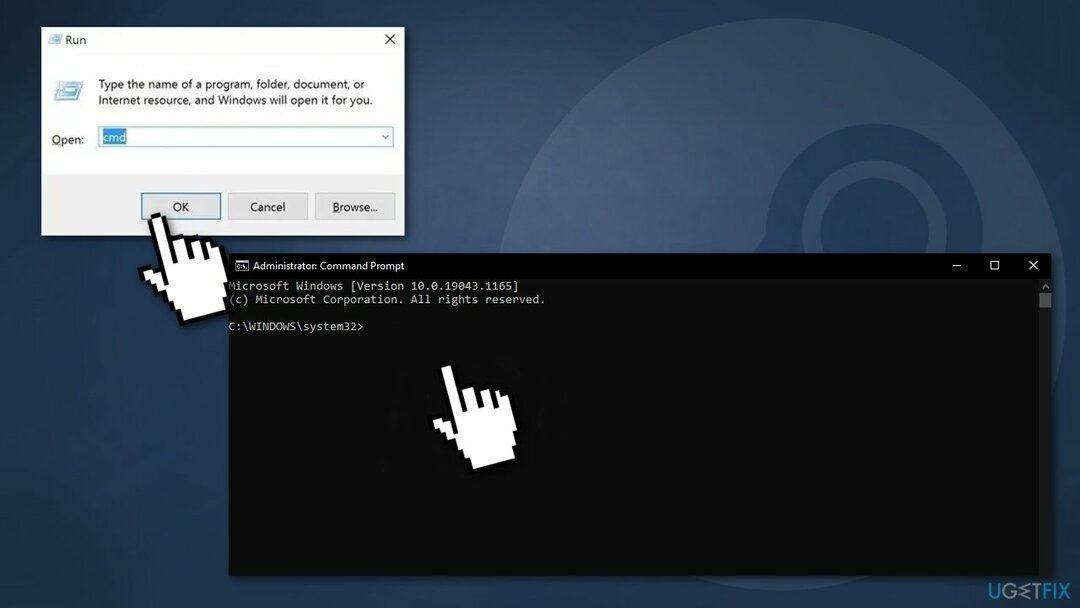
- Πληκτρολογήστε τις παρακάτω εντολές μεμονωμένα μέσα στη γραμμή εντολών με την ίδια σειρά και πατήστε Εισαγω μετά από κάθε ένα:
γυγ
ipconfig /flushdns
nbtstat -R
nbtstat -RR
netsh int επαναφορά όλων
netsh int επαναφορά ip
επαναφορά netsh winsock
- κλείσε το Γραμμή εντολών παράθυρο και επανεκκίνηση τα δικα σου Ατμός πελάτη για να δείτε εάν το πρόβλημα έχει πλέον επιλυθεί
Μέθοδος 5. Ελευθερώστε χώρο RAM
Για να επισκευάσετε το κατεστραμμένο σύστημα, πρέπει να αγοράσετε την έκδοση με άδεια χρήσης Reimage Reimage.
- Τύπος Ctrl + Shift + Enter να ανοίξει το Διαχειριστής εργασιών
- Πρόσβαση στο Διαδικασίες αυτί
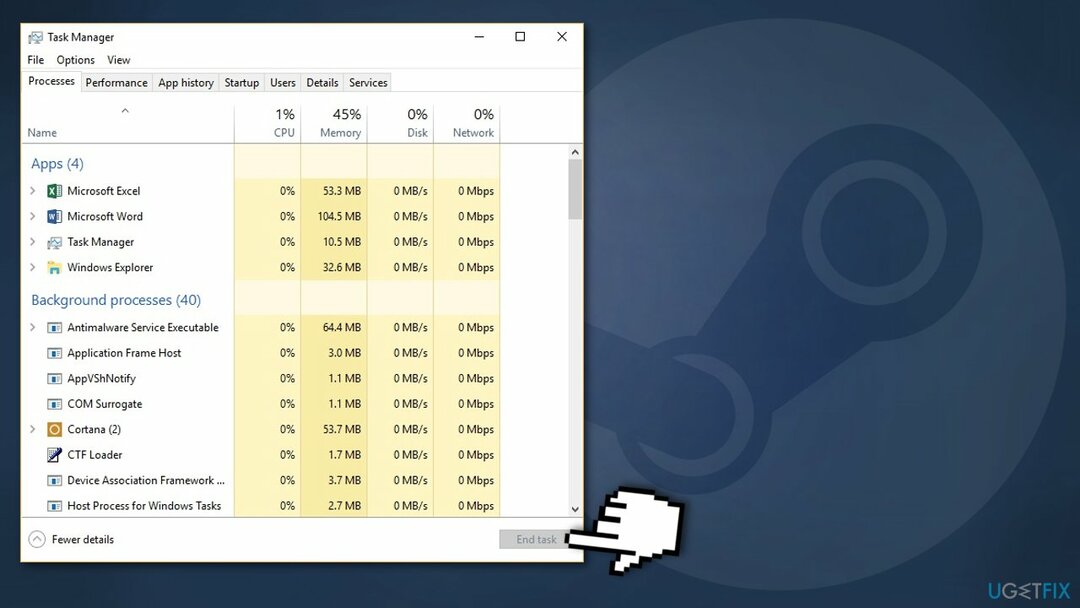
- Κάντε δεξί κλικ στο Τέλος κάθε διαδικασία που λαμβάνει χώρα Μνήμη
Μέθοδος 6. Διαγραφή προσωρινής μνήμης εφαρμογής
Για να επισκευάσετε το κατεστραμμένο σύστημα, πρέπει να αγοράσετε την έκδοση με άδεια χρήσης Reimage Reimage.
- Ανοιξε Εξερεύνηση αρχείων και πλοηγηθείτε προς τα πού Ατμός βρίσκεται (η προεπιλεγμένη τοποθεσία είναι C:\\Program Files (x86)\\Steam)
- Βρες το appcache ντοσιέ
- Κάντε δεξί κλικ και επιλέξτε Διαγράφω
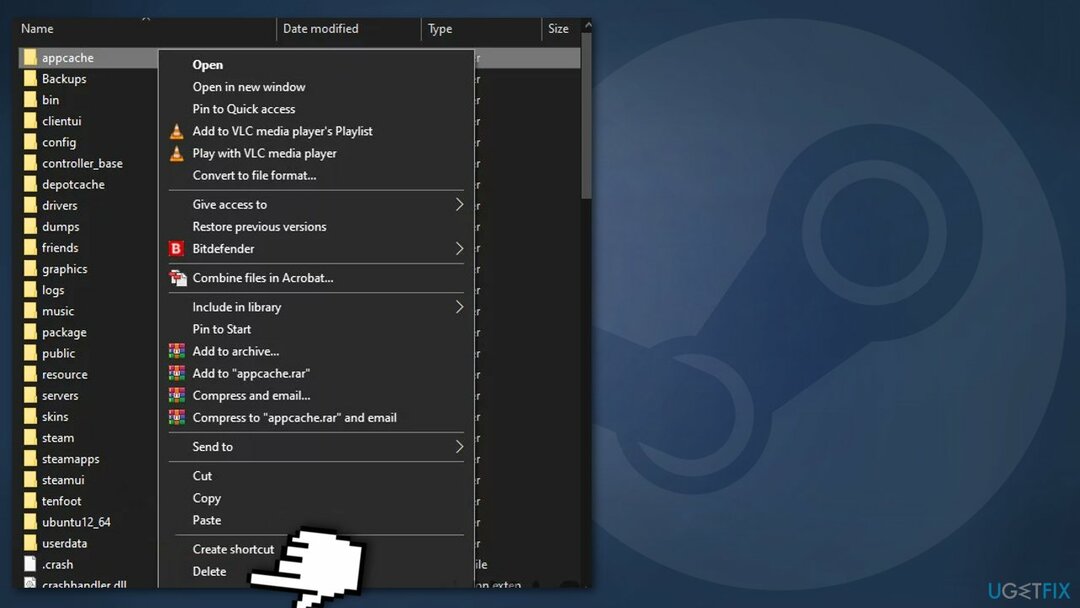
- Επανεκκίνηση ο υπολογιστής σου
Μέθοδος 7. Λευκή λίστα Steam στο τείχος προστασίας των Windows
Για να επισκευάσετε το κατεστραμμένο σύστημα, πρέπει να αγοράσετε την έκδοση με άδεια χρήσης Reimage Reimage.
- Τύπος Πλήκτρο Windows + R να ανοίξει το Τρέξιμο διαλόγου
- Τύπος έλεγχος τείχους προστασίας.cpl και πατήστε Εισαγω
- Σε Τείχος προστασίας του Windows Defender, κάντε κλικ στο Επιτρέψτε μια εφαρμογή ή μια δυνατότητα μέσω του τείχους προστασίας του Windows Defender
- Στο Επιτρεπόμενες εφαρμογές μενού, κάντε κλικ στο Αλλαξε ρυθμίσεις κουμπί
- Κάντε κλικ Ναί για να παραχωρήσετε πρόσβαση διαχειριστή
- Χρεοκοπώ Επιτρέπεται μια άλλη εφαρμογή και κάντε κλικ στο Πρόγραμμα περιήγησης
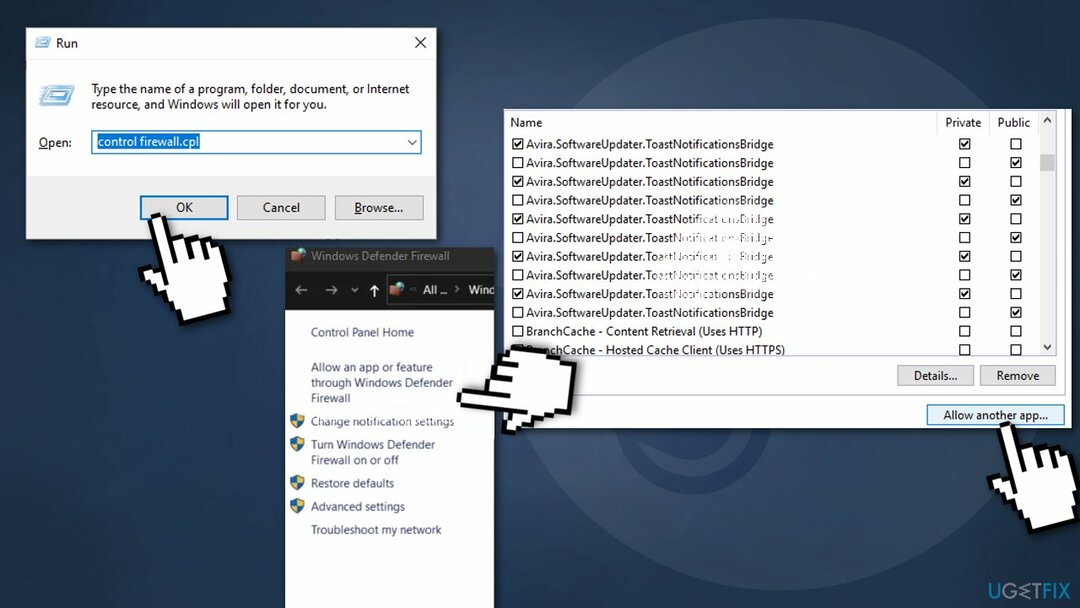
- Πλοήγηση στην τοποθεσία όπου είναι εγκατεστημένο το steam. Από προεπιλογή, είναι C:\\Program Files\\Steam\\bin
- Eεξαίρεση κύριας Ατμός εκτελέσιμο και το εκτελέσιμο του παιχνιδιού που αποτυγχάνει να ενημερωθεί
- Βεβαιωθείτε ότι το Ιδιωτικός και Δημόσιο ελέγχονται τα πλαίσια που σχετίζονται με κάθε καταχώρηση
- Κλείστε το Επιτρεπόμενες εφαρμογές παράθυρο
Άλλα θέματα που μπορεί να σας ενδιαφέρουν:
- Κωδικός σφάλματος Steam: -105
- Αυξήστε την ταχύτητα λήψης στο Steam
- Τα παιχνίδια Steam δεν εμφανίζονται στη βιβλιοθήκη
- Σφάλμα υπηρεσίας Steam.
Επιδιορθώστε τα Σφάλματά σας αυτόματα
Η ομάδα του ugetfix.com προσπαθεί να κάνει το καλύτερο δυνατό για να βοηθήσει τους χρήστες να βρουν τις καλύτερες λύσεις για την εξάλειψη των σφαλμάτων τους. Εάν δεν θέλετε να δυσκολευτείτε με τεχνικές χειροκίνητης επισκευής, χρησιμοποιήστε το αυτόματο λογισμικό. Όλα τα προτεινόμενα προϊόντα έχουν ελεγχθεί και εγκριθεί από τους επαγγελματίες μας. Τα εργαλεία που μπορείτε να χρησιμοποιήσετε για να διορθώσετε το σφάλμα σας παρατίθενται παρακάτω:
Προσφορά
Κάν 'το τώρα!
Λήψη ΔιόρθωσηΕυτυχία
Εγγύηση
Κάν 'το τώρα!
Λήψη ΔιόρθωσηΕυτυχία
Εγγύηση
Εάν δεν καταφέρατε να διορθώσετε το σφάλμα σας χρησιμοποιώντας το Reimage, επικοινωνήστε με την ομάδα υποστήριξής μας για βοήθεια. Παρακαλούμε, ενημερώστε μας όλες τις λεπτομέρειες που πιστεύετε ότι πρέπει να γνωρίζουμε για το πρόβλημά σας.
Αυτή η κατοχυρωμένη με δίπλωμα ευρεσιτεχνίας διαδικασία επισκευής χρησιμοποιεί μια βάση δεδομένων με 25 εκατομμύρια στοιχεία που μπορούν να αντικαταστήσουν οποιοδήποτε κατεστραμμένο ή λείπει αρχείο στον υπολογιστή του χρήστη.
Για να επισκευάσετε το κατεστραμμένο σύστημα, πρέπει να αγοράσετε την έκδοση με άδεια χρήσης Reimage εργαλείο αφαίρεσης κακόβουλου λογισμικού.

Ένα VPN είναι ζωτικής σημασίας όταν πρόκειται για απορρήτου χρήστη. Οι διαδικτυακοί ιχνηλάτες όπως τα cookies δεν μπορούν να χρησιμοποιηθούν μόνο από πλατφόρμες μέσων κοινωνικής δικτύωσης και άλλους ιστότοπους, αλλά και από τον πάροχο υπηρεσιών διαδικτύου και την κυβέρνηση. Ακόμα κι αν εφαρμόζετε τις πιο ασφαλείς ρυθμίσεις μέσω του προγράμματος περιήγησής σας, εξακολουθείτε να μπορείτε να παρακολουθείτε μέσω εφαρμογών που είναι συνδεδεμένες στο διαδίκτυο. Επιπλέον, τα προγράμματα περιήγησης που εστιάζουν στο απόρρητο, όπως το Tor is, δεν είναι η βέλτιστη επιλογή λόγω μειωμένων ταχυτήτων σύνδεσης. Η καλύτερη λύση για την απόλυτη ιδιωτικότητά σας είναι Ιδιωτική πρόσβαση στο Διαδίκτυο – να είστε ανώνυμοι και ασφαλείς στο διαδίκτυο.
Το λογισμικό ανάκτησης δεδομένων είναι μία από τις επιλογές που θα μπορούσαν να σας βοηθήσουν ανακτήστε τα αρχεία σας. Μόλις διαγράψετε ένα αρχείο, δεν εξαφανίζεται στον αέρα – παραμένει στο σύστημά σας όσο δεν υπάρχουν νέα δεδομένα γραμμένα πάνω του. Data Recovery Pro είναι λογισμικό αποκατάστασης που αναζητά αντίγραφα εργασίας των διαγραμμένων αρχείων στον σκληρό σας δίσκο. Χρησιμοποιώντας το εργαλείο, μπορείτε να αποτρέψετε την απώλεια πολύτιμων εγγράφων, σχολικών εργασιών, προσωπικών εικόνων και άλλων σημαντικών αρχείων.